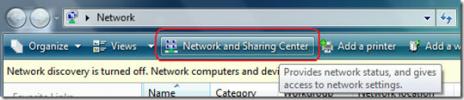Nastavení RetroPie On The Raspberry Pi 3: Stručný průvodce
Pokud jste nostalgičtí na všechny ty skvělé videohry, které jste vyrůstali, a přejete si, abyste je mohli hrát znovu, Retropie může být přesně to, co hledáte. Retropie vám umožní proměnit váš Raspberry Pi v retro-herní automat. Kombinuje Raspbian, Emulation Station, RetroArch a mnoho dalších prvků a umožňuje vám hrát vaše oblíbené arkády, domácí konzole a klasické PC hry.
S Retropie budete moci napodobit zábavní systém Nintendo a hrát Super Mario Bros. - do počítače to není port, ale skutečná hra, kterou jste hráli na NES! A pokud jste strávili část své mládí v arkádách, budete také schopni napodobit ty stroje, aby hráli skutečného Pac Mana nebo Donkey Konga, který jste hráli. Systém emuluje více než 50 různých systémů, takže rozsah her, který vám umožní hrát, je téměř neomezený.

V tomto článku vám ukážeme, jak stáhnout a nainstalovat Retropie na Raspberry Pi 3. Pokryjeme počáteční nastavení a konfiguraci a také způsob, jak získat ROM a zkopírovat je do vašeho zařízení. Nejdříve ale dáme vědět, co přesně je Retropie a jak to funguje.
Co je Retropie?
Retropie má dvě formy. Je k dispozici jako obrázek, který obsahuje operační systém a veškerý potřebný software, který můžete napsat na kartu micro-SD pro Raspberry Pi. Své k dispozici také jako balíček, který můžete nainstalovat přes existující operační systém, jako je Raspbian, na Raspberry PI, ale také Ubuntu na PC nebo na ODroid přístroj.
V Retropie jsou v zásadě dva kusy softwaru: Emulační stanice a RetroArch. V balíčku je také několik dalších emulátorů, z nichž každý pracuje s konkrétní platformou. Emulační stanice slouží jako rozhraní front-end a právě zde spustíte všechny hry. Software automaticky vyvolá správný emulátor pro vybranou hru.
Na hardwarové frontě vám Retropie umožňuje používat mnoho různých typů ovladačů. Můžete použít většinu herních ovladačů USB pro PC. Můžete také použít ovladače Nintendo, XBox nebo PlayStation a můžete dokonce získat desky rozhraní, které vám umožní používat Retropie se skutečnými ovládacími prvky arkád, jako jsou joysticky, tlačítka nebo trackballs.
The Game ROMs
Retropie neobsahuje žádné nelicencované hry, ale může hrát jakoukoli hru, pokud máte její ROM. Je to trochu nesprávné pojmenování, protože několik novějších herních konzolí používá spíše disky než ROM, ale stále používáme termín ROM k označení obrazu původního softwaru.
Vytvoření ROM je složitý proces, který zahrnuje čtení herní kazety nebo disku a zápis jeho obsahu do souboru. Emulátor potom použije soubor, jako by to bylo původní médium. Naštěstí to někteří lidé již pro většinu her udělali a lze je stáhnout z webu.
Hry, stejně jako filmy, televizní pořady nebo hudba, jsou licencovány a nelze je volně kopírovat ani stahovat. Ujistěte se, že neporušujete žádné zákony, a to stažením ROM pouze pro hry, které skutečně vlastníte nebo které jsou ve veřejné doméně.
Instalace Retropie na Raspberry Pi 3
Instalace Retropie na Raspberry Pi 3 není nijak zvlášť obtížné. Je zde celkem pár kroků, ale doufejme, že díky našim podrobným pokynům bude tento úspěch úplný.
Několik předpokladů
Abychom tento tutoriál trochu zjednodušili, předpokládáme, že používáte počítač Raspberry Pi 3 a Windows 10. Pokud tomu tak není, postup může vyžadovat určité úpravy. Rychlé vyhledávání Google by pak mohlo být v pořádku.
Požadovaný hardware
Než začneme, musíme se ujistit, že máme všechny požadované prvky. Zde je veškerý hardware, který budete potřebovat
- Raspberry Pi (Používáme Raspberry Pi 3, ale Retropie bude také běžet na starších platformách.)
- Karta micro-SD. (Nebo kartu SD, pokud používáte starší Raspberry Pi. - Doporučujeme alespoň 8 GB, abyste si byli jisti, že vám nezbývá dostatek místa pro všechny vaše ROMy.)
- Čtečka karet pro váš počítač. (Budete muset zapsat obrázek na SD kartu. - Některé počítače mají vestavěnou čtečku karet SC.)
- Napájecí zdroj Raspberry Pi. (Přestože Raspberry Pi 3 používá pro vstup napájení micro-USB port, musí být napájecí zdroj dimenzován na nejméně 2,5A nebo 2500 mA. Většina napájecích adaptérů telefonu neposkytuje dostatek energie.)
- Kabel HDMI pro připojení Raspberry Pi k televizoru nebo monitoru.
- Ethernetový kabel pro připojení Raspberry Pi k domácí síti. (Můžete také použít vestavěné Wi-Fi na Raspberry Pi 3 nebo použít WiFi dongle na starších Raspberry Pis.
- Herní ovladač USB. (Bude to váš primární způsob procházení rozhraní Retropie a hraní her)
- Klávesnice USB. (Pouze pro počáteční nastavení. Pokud jej nemáte, můžete se vzdáleně připojit pomocí SSH)
Požadovaný software
Budete také potřebovat nějaký software v počítači pro dekomprimaci staženého obrazu Retropie, pro formátování SD karty a pro zápis obrázku na SD kartu. Doporučujeme následující:
- 7-Zip dekomprimovat soubory.
- Formátování paměťové karty SD naformátujte SD kartu.
- Win32 Disk Imager zapsat obrázek na kartu.
Klikněte na výše uvedené odkazy, stáhněte a nainstalujte každý kus softwaru, než začneme. Všechny tři jsou dodávány s instalačním programem, takže jde pouze o provedení staženého souboru a instalaci softwaru provedete podle pokynů.
Stahování a rozbalování obrázku
Od tohoto psaní je nejnovější verze Retropie 4,3, vydaná loni v září. Přejít na Stránka pro stažení retropie stáhnout předem vytvořený obrázek. Nezapomeňte si stáhnout obrázek, který odpovídá vašemu Raspberry Pi. Jeden je pro Raspberry Pi 0 a 1 a druhý pro Raspberry Pi 2 a 3.

Uložte soubor .gz do adresáře v počítači. Po dokončení stahování musíte soubor dekomprimovat. Je komprimován pomocí nástroje Gzip, unixového nástroje. V systému Windows je nejlepším softwarem pro zpracování souborů .gz 7-Zip.
Jednoduše přejděte do adresáře, do kterého jste soubor stáhli, klikněte na něj pravým tlačítkem a název by měl být pojmenován retropie-4.3-rpi2_rpi3.img.gz- a z rozbalovací nabídky zvolte 7-Zip a pak Rozbalte zde. To předpokládá, že jste již nainstalovali 7-zip.
Měli byste skončit s názvem souboru retropie-4.3-rpi2_rpi3.img. Toto je obrázek, který budete muset zapsat na SD kartu.
Formátování SD karty
Než budete moci zapsat obrázek na SD kartu, důrazně doporučujeme, abyste jej nejprve naformátovali. Zajistí, že karta je připravena přijmout obrázek. Nejlepší nástroj pro formátování SD karty je Formátování paměťové karty SD od asociace SD.
Použití formátovače SDCard je jednoduché. Vyberte svou kartu, poté vyberte mezi Rychlým formátem nebo Přepsat formát, zadejte jmenovku svazku - nazývali jsme ji Retropie - a klikněte na Tlačítko formátování.

Zápis obrázku na SD kartu
Pro tento krok použijete Win32 Disk Imager. Spusťte program a klikněte na ikona složky na pravé straně Soubor obrázku otevřete prohlížeč souborů. najděte a klikněte na obrazový soubor, který jste právě nekomprimovali. Vyberte SD kartu z rozevíracího seznamu na pravé straně ikony složky a stiskněte Napsat knoflík.

Disk Imager zapíše obrazový soubor na SD kartu. Může to trvat několik minut, takže buďte trpěliví. Po dokončení je hotovo! Vlastní instalace je hotová - stále je potřeba udělat trochu konfigurace, ale to se provádí na samotném Raspberry Pi.
Spuštění Retropie na vašem Raspberry Pi
Vyjměte SD kartu z počítače a vložte ji do Raspberry Pi. Připojte svůj HDMI monitor nebo TV, váš řadič a klávesnice USB k Raspberry Pi a zapněte jej připojením napájení zásobování.
Počáteční konfigurace
Při prvním spuštění Retropie vás vítá uvítací obrazovka. Toto menu používáme ke konfiguraci našich ovládacích prvků pro emulační stanici a emulátory RetroArch.

Podržte jakékoli tlačítko na herním ovladači a jeho název se zobrazí v dolní části obrazovky. Poté se otevře konfigurační nabídka.

Podle pokynů na obrazovce nakonfigurujte svůj řadič. Pokud vám dojde tlačítka, podržte jedno tlačítko a přeskočte každé nevyužité. Když se dostanete do OK, stiskněte tlačítko, které jste právě nakonfigurovali jako „A“.

Jste téměř připraveni začít hrát.
Získání ROM
Když se stanice Emulation Station konečně spustí, možná budete na překvapení. Vypadá to, že tam není žádný z emulovaných systémů.

Jak je tedy přidat? Ty ne; oni tam vlastně už jsou. Prostě se nezobrazí v hlavní nabídce, protože zatím neexistují žádné ROMy. A Emulační stanice vám ukáže pouze emulátory, pro které našla ROM ve vašem systému.
Musíte tedy získat nějaké ROMy. A tady se věci trochu komplikují. Je to kvůli povaze videoher chráněných autorskými právy. Existuje několik webů, z nichž si můžete stáhnout ROM. Ale protože nemají žádný způsob, jak ověřit, že skutečně vlastníte hry, které se pokoušíte stáhnout, obvykle nechají kohokoli stáhnout cokoli. Žijí proto v legální šedé oblasti. A protože Addictivetips.com nepřipouští pirátství ani nepodporuje pirátství, dáváme přednost tomu, abychom přesně neodhalili, kde najít ROMy.
Pro maximální ochranu při stahování ROM použijte VPN
Váš IPS může monitorovat vaši internetovou aktivitu. I když není nic špatného se stahováním ROM her, které vlastníte, některé weby pro stahování ROM jsou považovány za internet Poskytovatelé služeb jako pirátské weby a mohou mít za následek, že si poskytovatel internetových služeb mylně myslí, že porušujete jejich podmínky. A když k tomu dojde, mohou reagovat snížením rychlosti, zasláním oznámení o porušení autorských práv nebo dokonce přerušením vaší služby. To rozhodně není něco, co někdo chce.
VPN chrání vaše soukromí šifrováním dat pomocí silných algoritmů, díky nimž je téměř nemožné crackovat. Dále skryje cíl, ke kterému přistupujete. Váš poskytovatel internetových služeb nebude vědět, kam směřujete nebo co děláte. A jako bonus, při použití správně umístěných serverů, VPN vám neunikne většině geografických omezení.
S tolika dodavateli VPN, kteří si mohou vybrat, může být výběr toho nejlepšího skličujícím úkolem. Zde je několik důležitých faktorů, které je třeba zvážit. Vysoká rychlost připojení vám umožní stahovat rychleji, zásady bez protokolování bude dále chránit vaše soukromí, žádná omezení použití vám umožní přístup k jakémukoli obsahu a jakémukoli webu kdekoli v plné rychlosti a nakonec, software musí být k dispozici pro vaše zařízení.
VPN, kterou doporučujeme - IPVanish

Testovali jsme několik VPN na základě našich kritérií a ta, kterou doporučujeme, je IPVanish. Se servery po celém světě, bez omezení rychlosti nebo omezení, neomezená šířka pásma, neomezený provoz, přísný politika bez protokolování a klientský software dostupný pro většinu platforem, IPVanish poskytuje působivý výkon a hodnotu.
Vyzkoušejte IPVanish s naším EXCLUSIVE obchodem! Zaregistrujte se a získejte 60% slevu na roční plány, pouze 4,87 $ za měsíc. Můžete dokonce použít sedmidenní záruku vrácení peněz na vyzkoušení před nákupem.
Kopírování ROM do retropie
Za předpokladu, že jste našli ROM pro hry, které vlastníte, a máte je ve svém počítači, musíte je zkopírovat do Raspberry Pi. Existuje několik způsobů, jak to udělat. Můžete použít klíč USB nebo zkopírovat ROM přímo přes síť. Ukážeme vám oba a necháme si vybrat, který z nich si přejete.
Použití jednotky USB
- Než začnete, zkontrolujte, zda je jednotka USB naformátována na FAT32 nebo NTFS. Raspberry Pi si bude moci přečíst také.
- Vložte jednotku USB do počítače a vytvořte adresář mimo kořenovou jednotku jednotky retropie.
- Poté vyjměte jednotku USB z počítače a připojte ji k Raspberry Pi a vyčkejte, až přestane blikat její světlo.
- Vyjměte jednotku USB z Raspberry Pi a znovu ji připojte k počítači.
- Zkopírujte všechny ROMy z počítače do příslušných adresářů pod \ retropie \ roms adresář.
- Vyjměte znovu jednotku USB z počítače a připojte ji k Raspberry Pi.
- Počkejte, až přestane blikat kontrolka na jednotce USB.
- Zbývá jen restartovat Emulační stanici výběrem restartujte emulační stanici z nabídky Start.
Používání sítě
- Otevřete nové okno Průzkumníka souborů.
- Na panelu Rychlý přístup zadejte \\ retropie. (Nezapomeňte na dvě zpětná lomítka.)
- Měla by se otevřít kořenová složka vašeho zařízení Retropie.
- Dvojklik romové a zkopírujte soubory ROM z počítače do příslušného adresáře v Retropie pomocí drag and drop.
- Možná budete muset restartovat Emulační stanici výběrem restartujte emulační stanici z nabídky Start.
Zabalení
Ukázali jsme vám pouze základní základy instalace a používání Retropie. Je toho mnohem víc, než vám můžeme dát v článku blogu. Naším cílem bylo začít vás a vést vás k funkčnímu nastavení, ve kterém můžete hrát hry. Pokud se chcete dozvědět více o Retropie, důrazně doporučujeme navštívit Sekce Dokumenty na oficiálním webu Retropie. Najdete zde nejrůznější užitečné informace o všech aspektech instalace, konfigurace a používání Retropie.
Ale nenechte se tím jediným zdrojem informací. Existuje mnoho webových stránek, které poskytují informace o Retropie. Rychlé vyhledávání vám umožní najít mnoho z nich.
Vyzkoušeli jste Retropie? Jaká byla vaše zkušenost? Proběhla instalace a počáteční konfigurace hladce? Narazili jste na problémy? Podělte se o své zkušenosti s námi pomocí komentářů níže. Rádi slyšíme od našich čtenářů.
Vyhledávání
Poslední Příspěvky
Microsoft Xbox 360 Kinect Hacked Running s Windows 7 PC [Video]
Všichni fanoušci Microsoftu Microsoft Kinect a dalších podobných po...
Vytvořte rychlé bezdrátové síťové připojení Ad Hoc mezi dvěma počítači ve Windows 7 / Vista
Chcete vytvořit rychlé síťové připojení mezi dvěma počítači nebo no...
K dispozici je adaptér HDMI pro iPad, iPhone 4 a iPod Touch 4G
Tam jsou některé skvělé zprávy pro všechny iPad a iPhone majitelé ž...